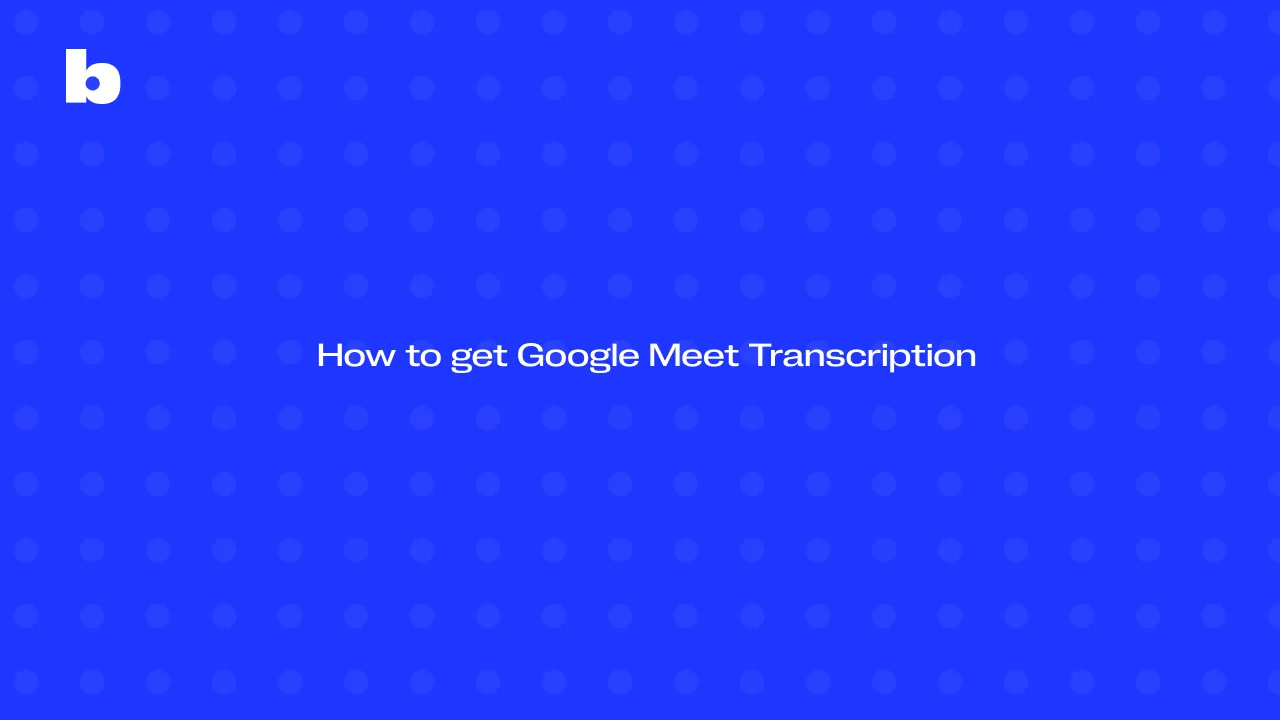
Google Meet ofrece una función integrada de transcripción en directo para los subtítulos en sus planes de pago, pero para obtener transcripciones seguras para su uso posterior, las herramientas y extensiones de terceros se pueden integrar perfectamente con la plataforma para proporcionar transcripciones en tiempo real de las reuniones. Estas herramientas pueden aumentar la productividad al capturar con precisión cada palabra pronunciada, generar transcripciones detalladas e incluso ofrecer resúmenes basados en inteligencia artificial.
En este artículo, explorarás las mejores opciones de transcripción para Google Meet, aprenderás a configurarlas y a aprovechar todo el potencial de tus reuniones en línea.
¿Google Meet tiene transcripción?
Google Meet ahora ofrece una función de transcripción integrada, que se introdujo en octubre de 2022. Sin embargo, por el momento, esta función solo está disponible para usuarios de ordenadores o portátiles con uno de los siguientes planes de pago de Google Workspace:
- Estándar empresarial
- Business Plus
- Enterprise Starter
- Estándar empresarial
- Empresa Plus
- Mejora de la enseñanza y el aprendizaje
- Educación Plus
Otras opciones populares para transcribir Google Meet
- Herramientas de transcripción de terceros: Servicios como Bluedot o Rev se integran perfectamente con Google Meet y ofrecen transcripciones en tiempo real y resúmenes posteriores a la reunión.
- Complementos de Google Workspace: Algunos complementos permiten la transcripción directamente en Google Meet, lo que mejora la experiencia de usuario de los participantes en la reunión.
- Soluciones impulsadas por IA: Las herramientas avanzadas pueden transcribir las sesiones de Google Meet en varios idiomas, lo que ayuda a los equipos a colaborar a nivel mundial.
Pasos para obtener la transcripción en vivo de Google Meet
1. Asegúrese de tener una cuenta de Google Workspace de pago
La transcripción de las reuniones solo está disponible para los usuarios con una cuenta de pago de Google Workspace. Asegúrate de usar uno de los siguientes planes:
- Estándar empresarial
- Business Plus
- Enterprise Starter
- Estándar empresarial
- Empresa Plus
- Mejora de la enseñanza y el aprendizaje
- Educación Plus
- Únase a una reunión o inicie una.
Programa o inicia una sesión de Meet a través de Google Calendar o directamente desde la plataforma de reuniones de Google Meet.
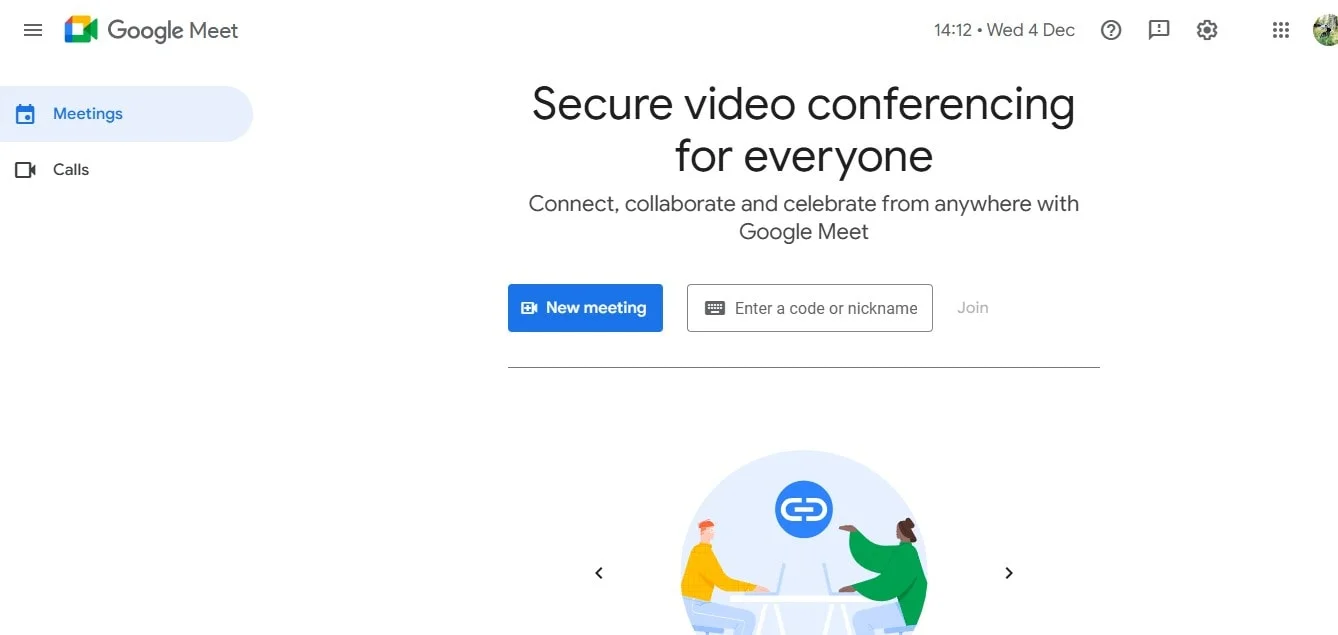
2. Habilita los subtítulos en vivo
Cuando comience la reunión, haga clic en el icono «CC» en la parte inferior. Selecciona Activar los subtítulos en las opciones para empezar a ver la transcripción en directo.
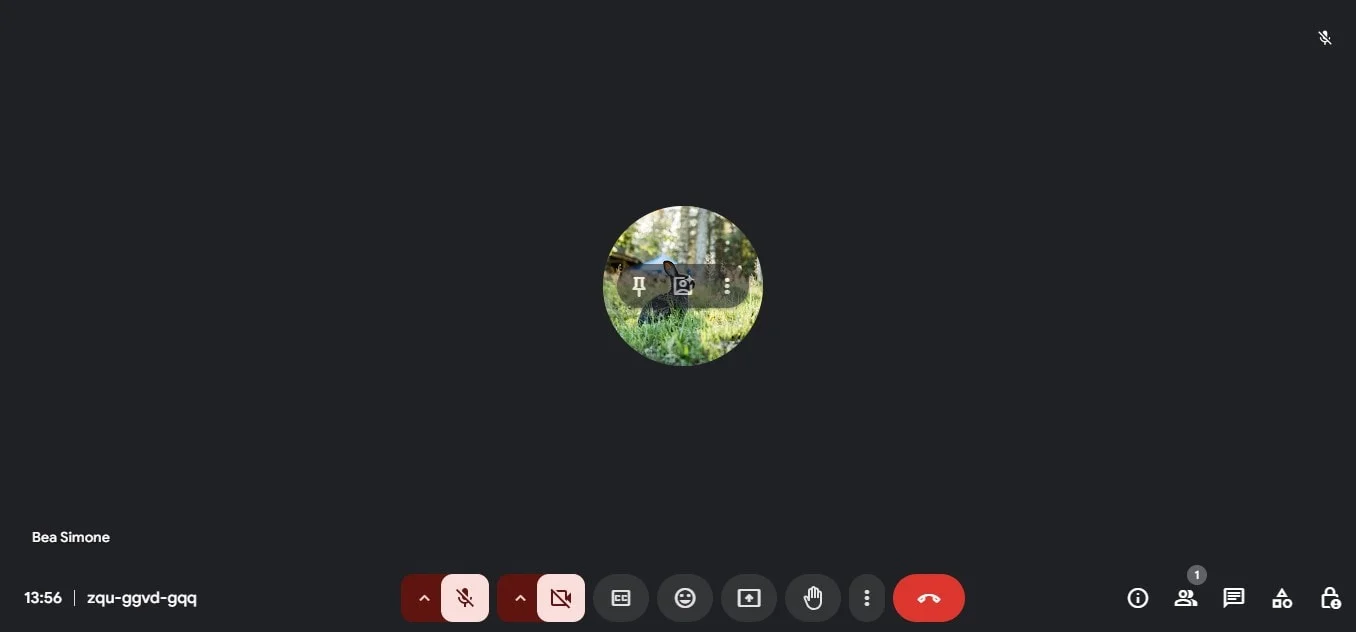
3. Ajustar la configuración de idioma
Si es necesario, puede cambiar el idioma de los subtítulos para que se transcriban automáticamente. Vuelva a hacer clic en los tres puntos, vaya a Configuración y seleccione Subtítulos para elegir el idioma que prefiera al iniciar la transcripción.
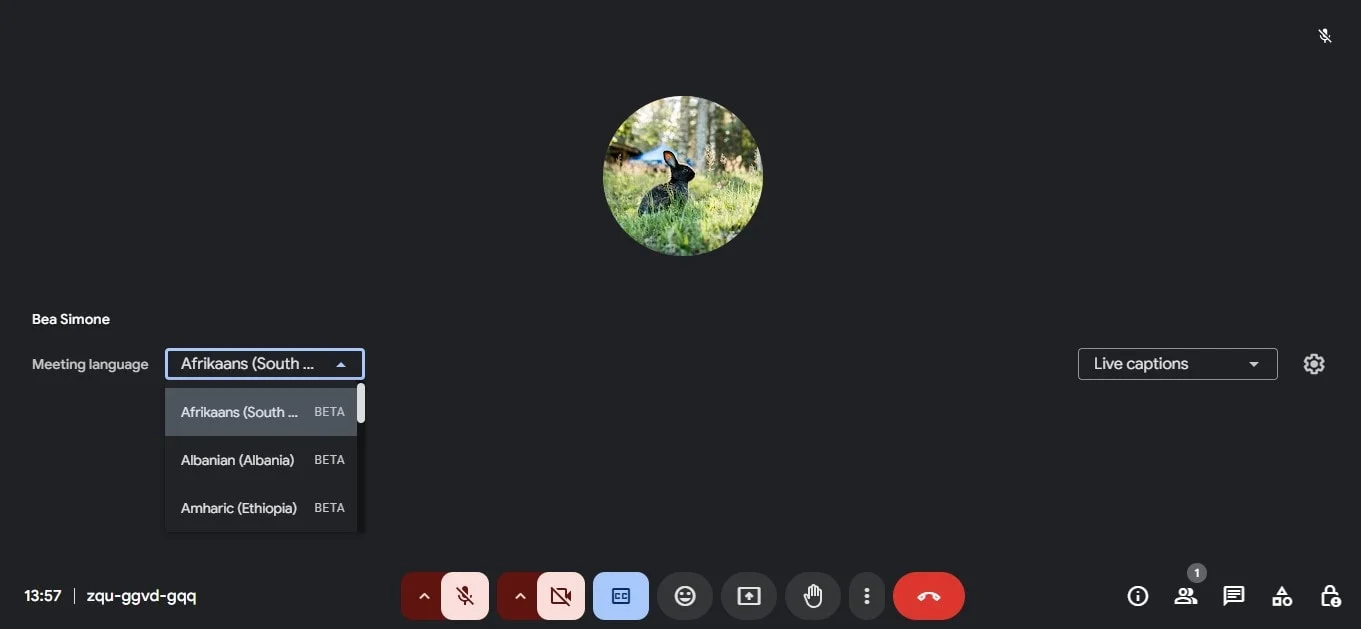
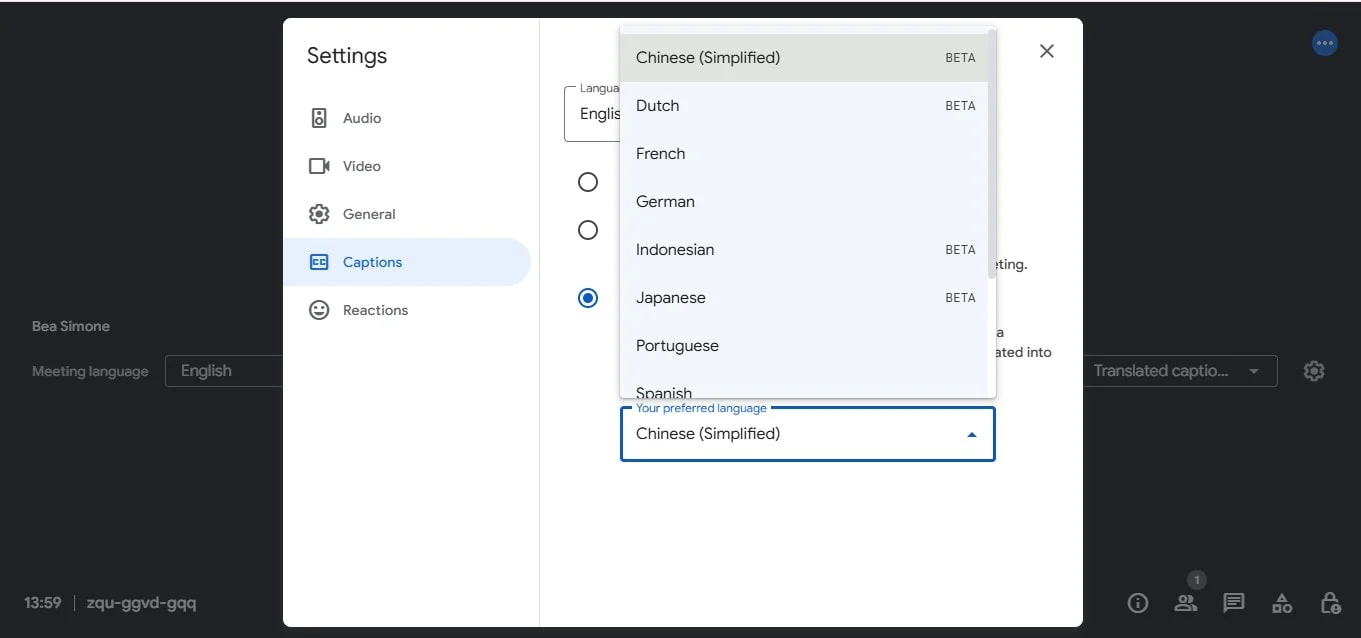
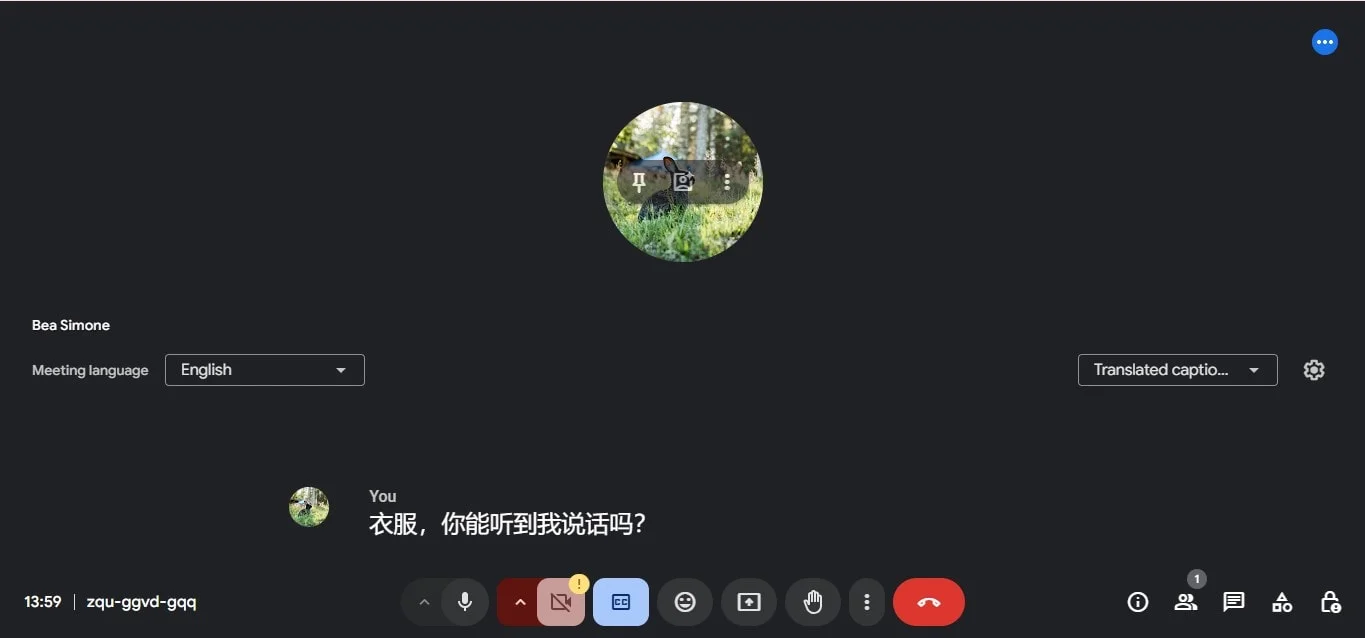
4. Utilice herramientas de terceros para mejorar la transcripción
Si no utilizas un plan de pago o necesitas funciones más avanzadas, como la identificación de hablantes, los resúmenes o las traducciones, considera la posibilidad de utilizar herramientas de transcripción de terceros que se integren con Google Meet. Estas herramientas pueden ofrecer una experiencia de transcripción más detallada y accesible.
5 beneficios de transcribir las sesiones de Google Meet
Compromiso
«Las transcripciones de llamadas de Google Meet ayudan a los participantes a mantenerse activos durante las llamadas de Google Meet, ya que les permiten centrarse en la conversación en lugar de tomar notas detalladas. Un registro escrito garantiza que todos puedan volver a revisar la conversación para mayor claridad.
Productividad
La transcripción de las reuniones de Google Meet mejora la productividad al proporcionar transcripciones de reuniones listas para usar. Esto facilita a los equipos delegar tareas, hacer un seguimiento de las decisiones y prepararse para las próximas reuniones de Google Meet sin repetir el mismo contenido de la reunión.
Accesibilidad
Las transcripciones de las reuniones mejoran la accesibilidad para los asistentes que prefieren un documento escrito, incluidos aquellos con problemas de audición o hablantes no nativos. Los ajustes de idioma personalizables pueden proporcionar las transcripciones de las reuniones solo en el idioma preferido, lo que promueve la inclusión.
Reutilización
Las transcripciones permiten a las empresas reutilizar las grabaciones de Google Meet en materiales de formación, resúmenes o contenido para compartir conocimientos. Estas transcripciones se pueden almacenar en el Drive del anfitrión estándar empresarial para organizarlas sin problemas y consultarlas en el futuro.
Intercambio de conocimientos
Compartir las transcripciones de las reuniones virtuales con los coanfitriones, los miembros del equipo u otros departamentos mejora la colaboración. Las transcripciones de Google Meet, que se pueden buscar fácilmente, permiten a los usuarios extraer información y datos clave y garantizar que los conocimientos estén accesibles en toda la organización.
Cómo transcribir las reuniones de Google Meet
Guardar las transcripciones de las reuniones
Para guardar las reuniones de Google Meet para su transcripción, usa una herramienta de transcripción de terceros o una extensión de Chrome dedicada, como Bluedot. Estas herramientas pueden generar y almacenar automáticamente las transcripciones de las reuniones en tu ordenador, Google Drive u otras ubicaciones preferidas una vez finalizada la llamada de Google Meet. Por lo que es una mejor opción que tener que hacerlo manualmente escribir una transcripción correctamente. Google Drive es una opción práctica para organizar y compartir transcripciones de forma segura.
Edición y uso compartido
Una vez que la transcripción esté completa, puede revisar la transcripción en vivo y editarla para garantizar su precisión. Resalta los puntos clave, corrige los errores y elimina el contenido innecesario. Comparta la transcripción final a través de un enlace a la reunión, un correo electrónico o una plataforma de colaboración como Google Docs para asegurarse de que todos los participantes de la reunión puedan acceder a las notas.
Subtítulos cerrados frente a transcripción
Si bien las llamadas de Google Meet ofrecen subtítulos ocultos en directo durante las reuniones de Meet, los subtítulos difieren de las transcripciones. Los subtítulos proporcionan subtítulos en tiempo real para facilitar la accesibilidad, mientras que las transcripciones son registros detallados y descargables de toda la conversación de la llamada de Meet, ideales para consultarlos después de la reunión.
Precisión mediocre
En ocasiones, las herramientas de transcripción de las grabaciones de Google Meet pueden producir una precisión mediocre debido al ruido de fondo, la superposición de los altavoces o los problemas técnicos. Para mejorar los resultados, utiliza herramientas con funciones avanzadas de inteligencia artificial, garantiza un audio nítido y dedica tiempo a las correcciones manuales si es necesario.
Conclusión
En conclusión, transcripción es una herramienta valiosa para convertir sus reuniones en texto preciso y con capacidad de búsqueda, lo que facilita la captura de información clave y elementos de acción. Resuelve el desafío de recordar cada detalle discutido, lo que le ayuda a mantenerse organizado y eficiente. Para aquellos que buscan una solución integral para récord, transcribe y gestiona las reuniones de Meet, Bluedot es la mejor herramienta para usar.
Bluedot no solo garantiza que se graben todas las reuniones, incluidas las sesiones de pantalla compartida, sino que también ofrece funciones de transcripción avanzadas con la opción de simplemente cargar su grabación, correos electrónicos generados automáticamente, toma de notasy plantillas de reuniones personalizables. Con un almacenamiento seguro para uso futuro, Bluedot ofrece tranquilidad al mantener tus grabaciones de Meet seguras y fácilmente accesibles.
Además, la plataforma ahora incluye soporte para una función de chat con IA para ayudar a obtener más información sobre las reuniones y la colaboración, lo que la convierte en la herramienta perfecta para aumentar la productividad y mejorar la comunicación del equipo.
Preguntas frecuentes
¿Dónde guarda Google Meet las grabaciones?
Las reuniones de Google Meet se guardan al Google Drive del anfitrión de la reunión, normalmente en la carpeta «Grabaciones de reuniones». Esto permite al anfitrión de la reunión y a los participantes disponer de los permisos adecuados para acceder a las grabaciones y administrarlas para consultarlas en el futuro. Para encontrar las transcripciones o grabaciones de la reunión, dirígete a la carpeta de Google Drive una vez finalizada la reunión.
¿Qué tan precisa es la transcripción de Meet?
La precisión de la transcripción de Google Meet puede variar debido a factores como el ruido de fondo y la presencia de varios altavoces que influyen en los resultados. Si bien la transcripción suele ser fiable, en ocasiones puede ser necesario editarla para corregir imprecisiones, como palabras de relleno o frases mal escuchadas, al iniciar la transcripción.

%201.svg)
